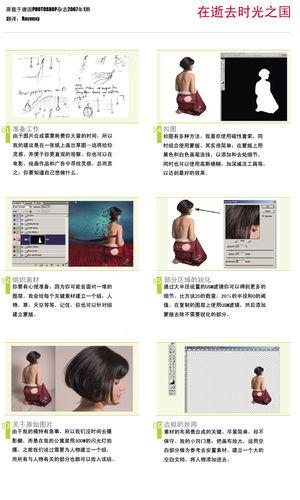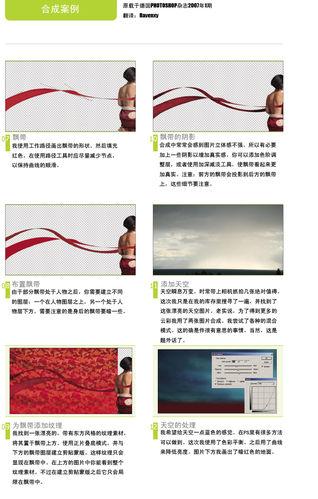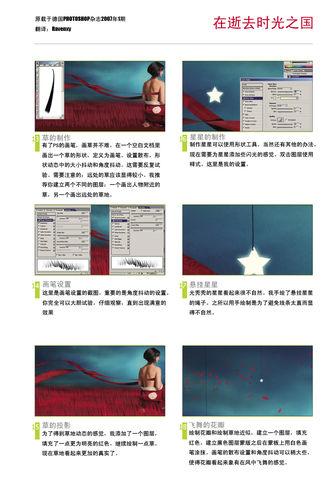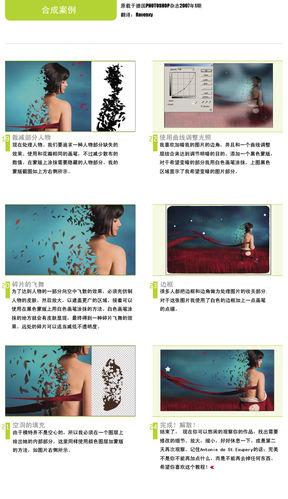合成案例《在逝去時光之國》
製作出人物時間逝去的效果
注:圖有點小,不過主要是提供一種思路和大概的方法。
看圖順序 左上到左下 再到 右上到右下
電腦軟件
PS
步驟/方法
合成案例《在逝去時光之國》1 1、準備工作
由於圖片合成需要耗費你大量的時間,所以我的建議是在一張紙上畫出草圖——這將給你靈感,並便於你更直觀的觀察。你也可以在電影,繪畫作品和廣告中尋找靈感。總而言之:你要知道自己想做什麼。
2、組織素材
你要有心理準備,因為你可能會面對一堆的圖層。我會給每個關鍵素材建立一個組:人物、草、天空等等。記住,你也可以針對組建立蒙版。
3、關於原始圖片
由於我的模特有急事,所以我們沒有時間去攝影棚,而是在我的公寓裡用300W的閃光燈拍攝。之前我們說過需要為人物建立一個組,而所有與人物有關的部分也都可以放入該組。
4、摳圖
摳圖有多種方法。我喜歡使用磁性套索,同時組合使用蒙版。其實很簡單:在蒙版上用黑色和白色畫筆塗抹,以添加和去除細節。同時也可以使用高斯模糊,加深減淡工具等,以達到最好的效果。
5、部分區域的銳化
通過大半徑設置的USM濾鏡你可以得到更多的細節。比如說20的數量,20%的半徑和0的閾值。在複製的圖層上使用USM濾鏡,然後添加蒙版去除不需要銳化的部分。
6、邊框的妙用
素材的佈局是合成的關鍵。儘量簡單。卻不保守。我的小竅門是:把畫布放大,運用空白部分作為參考去安置素材。建立一個大空白文檔,將人物添加進去。
合成案例《在逝去時光之國》2 7、飄帶
我使用工作路徑畫出飄帶的形狀。然後填充紅色。在使用路徑工具時應儘量減少節點,以保持曲線的順滑。
8、佈置飄帶
由於部分飄帶處於人物之後,你需要建立不同的圖層;一個在人物圖層之上,另一個處於人物層下方。需要注意的身後的飄帶要暗一些。
9、為飄帶添加紋理
我找到一張漂亮的,帶有東方風格的紋理素材,將其置於飄帶上方。使用正片疊底模式,並與下方的飄帶圖層建立剪貼蒙版。這樣紋理只會顯現在飄帶中。在上方的圖片中你能看到整個紋理素材。不過在建立剪貼蒙版之後它只會侷限飄帶中。
10、飄帶的陰影
合成中常常會感到圖片立體感不強。所有有必要加上一層陰影以增加真實感。你可以添加色階調整層,或者使用加深減淡工具,使飄帶看起來更加真實。注意:前方的飄帶會投影到後方的飄帶上,這些細節要注意。
11、添加天空
天空瞬息萬變,時常帶上相機抓拍幾張絕對值得。這次只是在我的庫存裡搜尋了一遍,並找到了這張漂亮的天空圖片。老實說,為了得到更多的雲彩我用了兩張圖片合成。我嘗試了各種的混合模式。這的確是件很有意思的事情。當然,這是題外話了。
12、天空的處理
我希望給天空一點藍色的感覺。在PS裡有很多方法可以做到。這次我使用了色彩平衡,之後用曲線來降低亮度。圖下方我畫出了暗紅色的地面。
合成案例《在逝去時光之國》3 13、草的製作
有了PS的畫筆,畫草並不難。在一個空白文檔裡畫一個草的形狀,定義為畫筆。設置散佈,形狀動態中的大小抖動和角度抖動。這需要反覆試驗。需要注意的:遠處的草應該顯得較小。我推薦你建立兩個不同的圖層:一個畫出人物附近的草,另一個畫出遠處的草地。
14、畫筆設置
這裡是畫筆設置的截圖。重要的是角度抖動的設置。你完全可以大膽試驗,仔細觀察,直到出現滿意的效果。
15、草的投影
為了得到草地動態的感覺,我添加一個圖層,填充了一點更為明亮的紅色。繼續繪製一點草。現在草地看起來更加的真實了。
16、星星的製作
製作星星可以使用形狀工具。當然還有其他的方法。現在需要為星星添加閃光的感覺。雙擊圖層使用樣式。這裡是我的設置。
17、懸掛星星
光禿禿的星星看起來很不自然。我手繪了懸掛星星的繩子,之所以用手繪製是為了避免線條太直而顯得不自然。
18、飛舞的花瓣
繪製花瓣和繪製草地近似,建立一個圖層,填充紅色,建立黑色圖層蒙版之後在蒙版上用白色畫筆塗抹。畫筆的散佈設置和角度抖動可以稍大些,使得花瓣看起來象在風中飛舞的感覺。
合成案例《在逝去時光之國》519、裁減部分人物
現在處理人物。我們要追求一種人物部分缺失的效果。使用和花瓣相同的畫筆,不過減少散佈的數值。在蒙版上塗抹需要隱藏的人物部分。我的蒙版截圖如上方右側所示。
20、碎片的飛舞
為了達到人物的一部分向空中飛散的效果,必須仿製人物的皮膚,然後放大,以遮蓋更廣的區域。接著可以使用在黑色蒙版上用白色畫筆塗抹的方法。白色畫筆塗抹的地方就會有皮膚的顯現,最終得到一種碎片飛舞的效果。遠處的碎片可以適當減低不透明度。
21、空洞的填充
由於模特並不是空心的,所以我必須在一個圖層上繪出她內部部分。這裡同樣使用顏色圖層加蒙版的方法,如圖右側所表示。
22、使用曲線調整光照
我喜歡加暗我的圖片邊角,並且和一個曲線調整層結合來達到調節明暗的目的。添加一個黑色蒙版,對於希望變暗的部分我用白色畫筆塗抹。上圖黑色區域顯示了我希望變暗的圖片部分。
23、邊框
很多人都把邊框和邊角做為處理圖片的收官部分。對於這張圖片我使用白色的邊框加上一點畫筆的點綴。
24、結束了。現在你可以悠閒的觀察你的作品,找出需要修改的細節。放大,縮小,好好休息一下。或是第二天再次觀察。記住Antonie de St.Exupery的話:完美不是你不能再加點什麼,而是不能再去掉任何東西。
希望你喜歡這個教程
注意事項
認真注意圖層之間的變換!
注:圖有點小,不過主要是提供一種思路和大概的方法。